Sažetak 10 korisnih savjeta za korištenje Oppo F11 Pro

Ovo su savjeti za korištenje Oppo F11 Pro koji će vam pomoći da optimizirate i najbolju podršku na poslu ili učenju.

Oppo F11 Pro radi na sučelju ColorOS 6.0 i prilagođen je platformi Android 9.0. Dakle, ovo će biti proizvod koji će sadržavati mnoge cool značajke koje možda još niste otkrili.
Ove značajke pomoći će vašem pametnom telefonu da radi praktičnije i stabilnije, uz iznimno jednostavne pokrete i radnje. U nastavku će vam Quantrimang poslati savjete za korištenje ovog Oppo F11 Pro.
Savjeti za korištenje F11 Pro koje bi svi trebali znati
Napravite snimku zaslona s 3 prsta
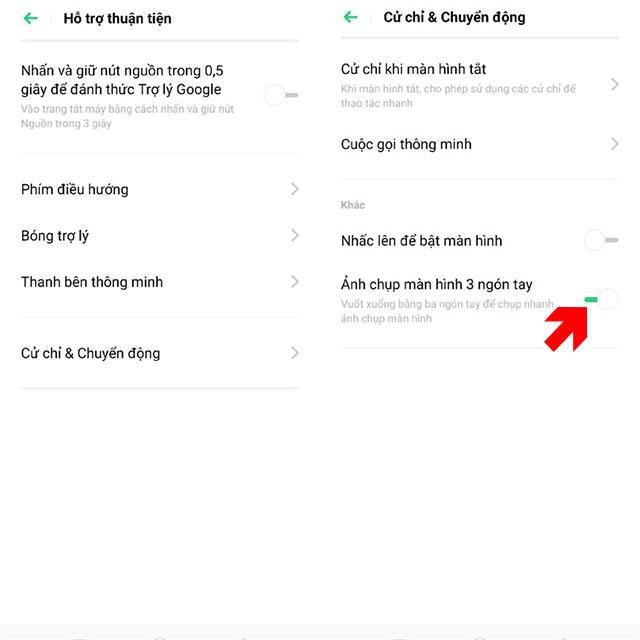
Pametne geste su značajka koju Oppo F11 i F11 Pro posjeduju. Jedna od najjednostavnijih i najbržih gesta je snimanje zaslona s 3 prsta. Ali da biste snimili snimku zaslona s 3 prsta, prvo morate omogućiti ovu značajku odlaskom na postavke > odabirom Podrška za praktičnost > Pokreti i pokreti > Snimka .
Zatim, ako želite napraviti brzu snimku zaslona, trebate samo prijeći trima prstima odozgo prema dolje.
Sakrij navigacijske tipke
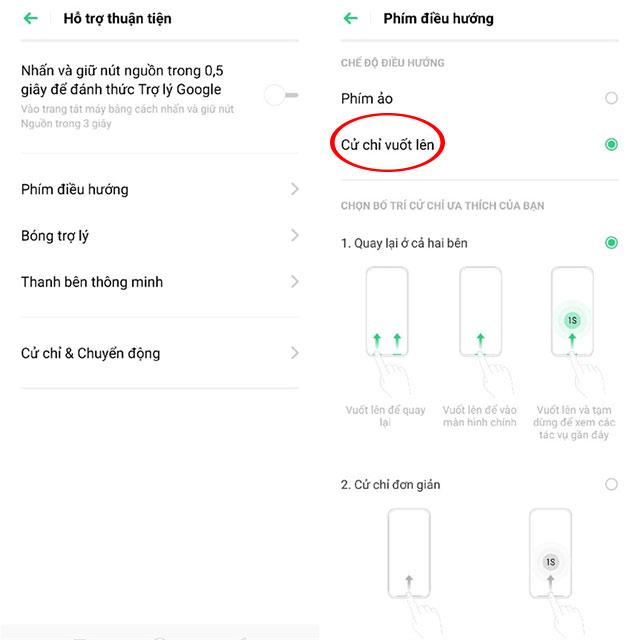
Većina aktualnih modela pametnih telefona od ruba do ruba ima pametne i praktične geste prelaska prstom. Isto vrijedi i za Oppo F11 Pro, umjesto korištenja 3 osnovne navigacijske tipke kao na Android pametnim telefonima, možete upravljati pametnijim i praktičnijim pokretima prevlačenja. Samo idite na Postavke > Podrška za praktičnost > odaberite Navigacijske tipke i odaberite Pokret prstom prema gore .
Te geste povlačenja prema gore mogu biti otvaranje multitaskinga, zatvaranje aplikacija... u smjerovima u kojima će korisnik prijeći po ekranu svog telefona.
Pokreti dok ste na zaključanom zaslonu
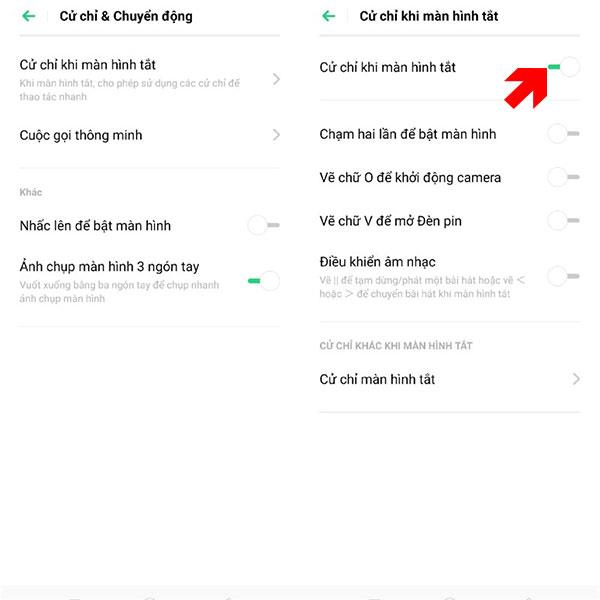
Ova je značajka slična gesti snimanja zaslona, ali točnije, koristit ćete je kada je zaslon zaključan. S ovom značajkom možete otvoriti kameru, pauzirati pjesmu, upaliti svjetiljku...
Da biste to učinili, jednostavno idite na Postavke > Geste i pokreti > Geste za isključivanje zaslona > Omogući sve . Zatim možete ostaviti zaključan zaslon, dvaput dodirnite za otvaranje zaslona, nacrtati slovo O za otvaranje kamere, nacrtati slovo M za poziv, slovo V za otvaranje svjetiljke... to će biti puno brže nego što se mora otključati zaslon, a zatim upravljajte aplikacijom.
Pametna traka aplikacija
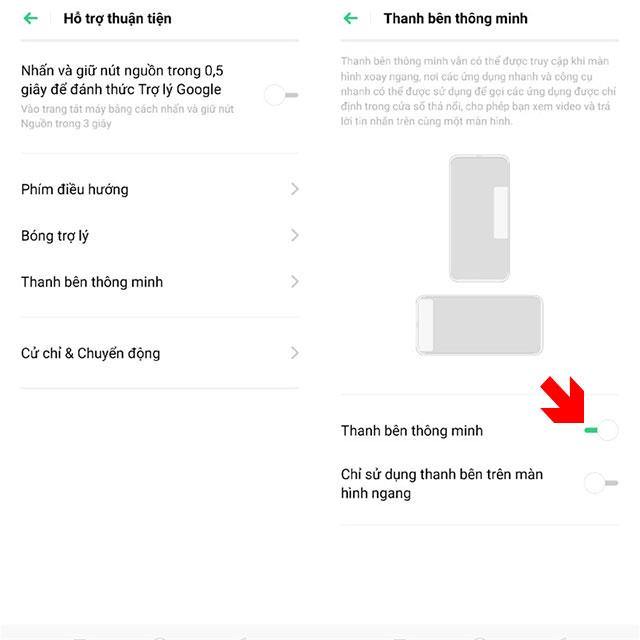
Ovaj će klizač biti praktičniji za brzo otvaranje aplikacije ili prebacivanje između različitih aplikacija. Oppo ima klizač na rubu zaslona i korisnici ovdje mogu otvarati aplikacije dok rade u bilo kojem radnom prozoru.
Da biste omogućili klizač na bočnoj strani zaslona, kliknite Postavke > Pogodnost > Pokreti i pokreti > aktivirajte pametnu bočnu traku .
Registrirajte se za otključavanje licem
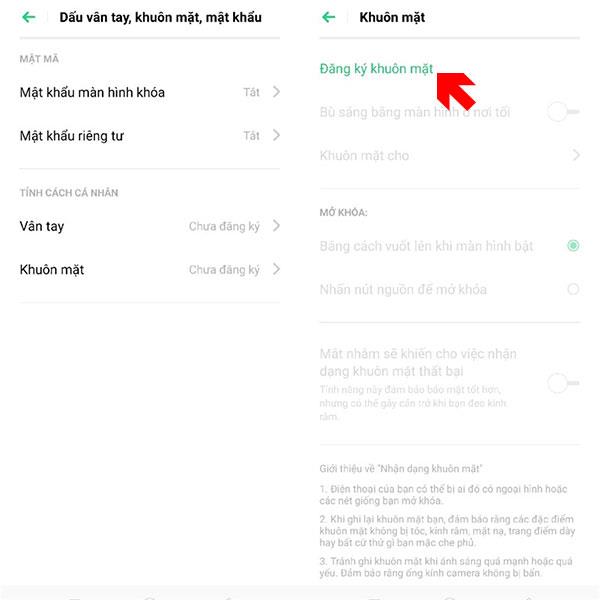
Ovo je značajka koja se danas pojavila u mnogim pametnim telefonima na tržištu. Možete koristiti otključavanje licem uz otključavanje otiskom prsta jednim dodirom na F11 Pro. Prilično je praktičan za korištenje u mnogim različitim situacijama.
Za aktiviranje otključavanja licem samo idite na Postavke > Otisak prsta, lice, lozinka > Lice i slijedite upute uređaja.
Prikazuje brzinu mreže i postotak baterije
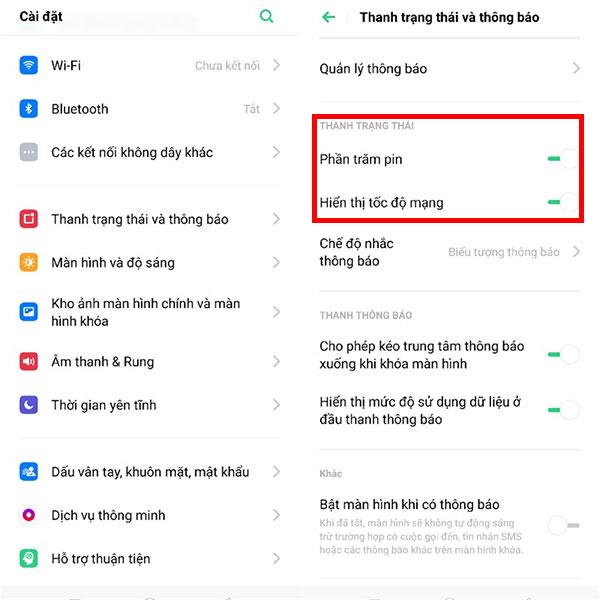
Jednostavno, stanje baterije uređaja i mreže stalno će se ažurirati na statusnoj traci kada uključite ovu značajku. Samo idite na Postavke > Statusna traka i obavijesti > uključite Postotak baterije i Prikaži brzinu mreže .
Silueta pomoćnika
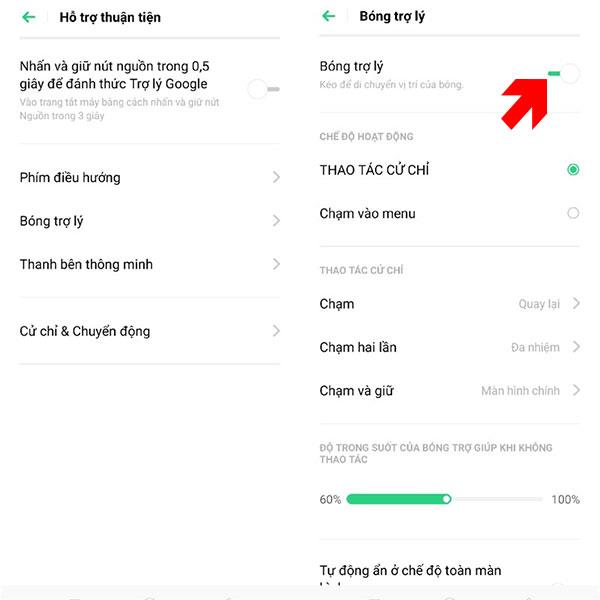
Assistant shadow, zvuči čudno, ali ovo je prilično poznat alat za one koji koriste iPhone/iPad. To je pomoćni alat Assistive Touch, F11 Pro također ima ovog pomoćnika i "budi se" samo kada ga aktivirate u Postavkama > Zgodna podrška > Pokreti i pokreti > Sjena pomoćnika .
Povećati
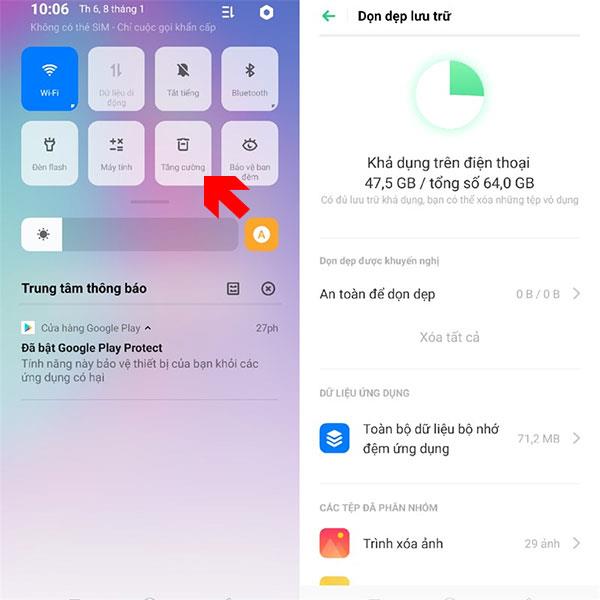
Ako često morate čistiti svoj pametni telefon kako biste ga održali u najboljem stanju, često morate koristiti aplikacije za čišćenje smeća sustava. Iako vam te aplikacije nisu previše komplicirane za čišćenje sustava, Oppo vam može pomoći u tome bez potrebe da se oslanjate na aplikacije za čišćenje smeća.
Samo prijeđite prstom prema dolje sa zaslona, odaberite Enhance , sustav će automatski očistiti RAM, izbrisati neželjene datoteke...
Noćna straža
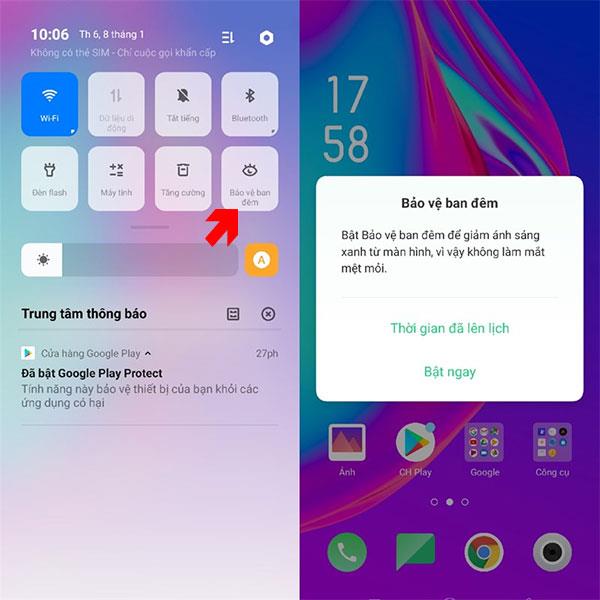
Sigurno postoje trenuci kada ćete morati koristiti svoj telefon noću u uvjetima slabog osvjetljenja. I plavo svjetlo sa ekrana telefona je vrlo štetno kada previše koristite telefon u mraku.
Kako biste zaštitili svoje oči, aktivirajte način rada Filter plave svjetlosti povlačenjem odozgo prema dolje > na statusnoj traci kliknite Noćna zaštita .
Upravljanje baterijom
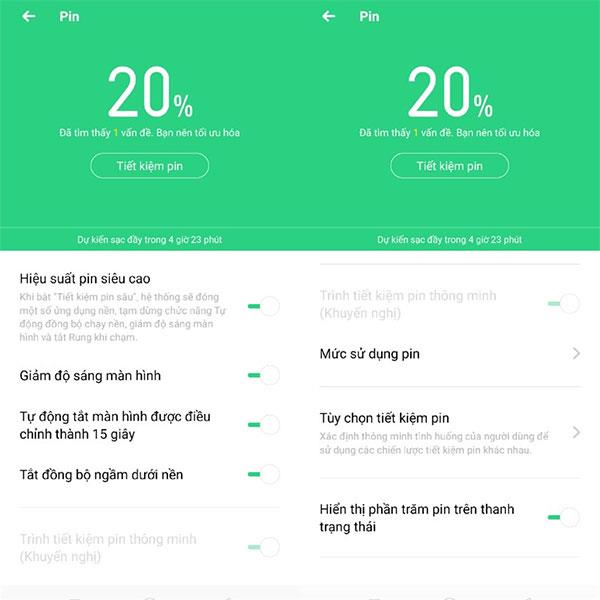
Upravljanje baterijom ovdje je mjesto gdje ćete kontrolirati značajke koje troše puno baterije, a tu su i jednostavne postavke koje će vam pomoći uštedjeti bateriju. Ove značajke bit će koncentrirane u jednom izborniku tako da možete lakše upravljati kapacitetom baterije.
Da biste prilagodili postavke ili značajke koje će vam pomoći uštedjeti kapacitet baterije, samo idite na Postavke > pronađite bateriju i prilagodite je prema svojim željama.
Uz savjete za korištenje Oppo F11 Pro u ovom članku, vaš pametni telefon će imati optimizirane značajke, postavke i pomoći će vam da budete bolji na poslu ili učenju.
Putem značajki pretvorbe govora u tekst u stvarnom vremenu ugrađenih u mnoge današnje aplikacije za unos, imate brz, jednostavan, au isto vrijeme izuzetno precizan način unosa.
I računala i pametni telefoni mogu se spojiti na Tor. Najbolji način da pristupite Toru s vašeg pametnog telefona je putem Orbota, službene aplikacije projekta.
oogle također ostavlja povijest pretraživanja koju ponekad ne želite da netko tko posuđuje vaš telefon vidi u ovoj Google aplikaciji za pretraživanje. Kako izbrisati povijest pretraživanja na Googleu, možete slijediti korake u nastavku u ovom članku.
Ispod su najbolje lažne GPS aplikacije na Androidu. Sve je besplatno i ne zahtijeva da rootate svoj telefon ili tablet.
Ove godine Android Q obećava donijeti niz novih značajki i promjena u operativnom sustavu Android. Pogledajmo očekivani datum izlaska Androida Q i odgovarajućih uređaja u sljedećem članku!
Sigurnost i privatnost sve više postaju glavna briga za korisnike pametnih telefona općenito.
S načinom rada "Ne uznemiravaj" OS-a Chrome možete odmah isključiti dosadne obavijesti za fokusiraniji radni prostor.
Znate li kako uključiti Game Mode za optimizaciju performansi igre na vašem telefonu? Ako ne, istražimo to sada.
Ako želite, također možete postaviti prozirne pozadine za cijeli Android telefonski sustav pomoću aplikacije Designer Tools, uključujući sučelje aplikacije i sučelje postavki sustava.
Lansira se sve više i više modela 5G telefona, u rasponu od dizajna, vrsta do segmenata. Kroz ovaj članak, istražimo odmah modele 5G telefona koji će biti lansirani ovog studenog.









